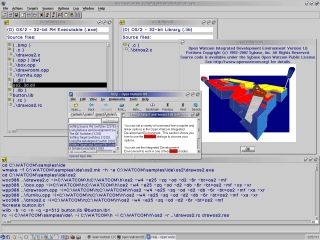Kung nagtrabaho sa Excel, usahay gusto nimo itago ang mga kolum. Pagkahuman niana, ang gipakita nga mga elemento mohunong aron ipakita sa sheet. Apan unsa ang buhaton kung kinahanglan nimo nga ibalik ang ilang pasundayag? Atong tan-awon kini nga isyu.
Ipakita ang tinago nga mga haligi
Sa dili pa nimo mapalihok ang pagpakita sa mga tinago nga mga haligi, kinahanglan nimong mahibal-an kung diin nila kini ibutang. Kini sayon buhaton. Ang tanan nga mga haligi sa Excel gimarkahan nga adunay mga letra sa Latin nga alpabeto. Sa lugar diin ang kini nga mando gilapas, nga gipahayag sa wala usa ka sulat, ug nakit-an ang usa ka tinago nga elemento.

Ang piho nga mga pamaagi alang sa pagpadayon sa pagpakita sa mga tinago nga mga selula magdepende kung unsang kapilian ang gigamit sa pagtago niini.
Pamaagi 1: mano-mano nga pagbalhin mga utlanan
Kung nagtago ka mga selyula pinaagi sa pagbalhin sa mga utlanan, nan mahimo nimong sulayan nga ipakita ang laray pinaagi sa pagbalhin kanila sa ilang orihinal nga lokasyon. Aron mahimo kini, kinahanglan nimo nga makaabut sa utlanan ug maghulat alang sa hitsura sa usa ka us aka arrow nga duha nga dalan. Pagkahuman i-klik ang left mouse button ug i-drag ang udyong sa kilid.

Pagkahuman sa kini nga pamaagi, ang mga selyula ipakita sa gipadako nga porma, sama kaniadto.

Tinuod, kinahanglan nga hinumdoman nga kung ang mga utlanan gikutaw pag-ayo sa pagtago, nan kini labi ka lisud, kung dili imposible, nga "dakpon" kini. Busa, daghang mga tiggamit ang gusto nga masulbad kini nga isyu pinaagi sa paggamit sa ubang mga kapilian.
Paagi 2: menu sa konteksto
Ang paagi aron matagan-an ang pagpakita sa mga tinago nga elemento pinaagi sa menu sa konteksto mao ang unibersal ug angay sa tanan nga mga kaso, bisan unsa nga paagi kini gitago.
- Pagpili mga kasikbit nga sektor nga adunay mga letra sa pahalang nga coordinate panel, sa taliwala niini usa ka tinago nga kolum.
- Pag-klik sa tuo sa napili nga mga butang. Sa menu sa konteksto, pilia Ipakita.

Karon ang mga tinago nga mga haligi magsugod sa pagpakita pag-usab.

Paagi 3: Butang sa Ribbon
Gamit ang butones "Format" sa teyp, sama sa naunang bersyon, angayan alang sa tanan nga mga kaso sa pagsulbad sa problema.
- Pagbalhin sa tab "Balay"kung kami sa lain nga tab. Pagpili bisan unsang mga silingan nga mga cell nga adunay usa ka tinago nga elemento. Sa laso sa toolbox "Mga cell" pag-klik sa buton "Format". Ablihan ang usa ka menu. Sa toolbox "Pagkakita" mobalhin sa punto Tagoi o ipakita. Sa lista nga makita, pilia ang pagsulod Ipakita ang mga Haligi.
- Pagkahuman niini nga mga aksyon, ang mga katugbang nga mga elemento makita na usab.

Leksyon: Giunsa pagtago ang mga kolum sa Excel
Sama sa imong nakita, adunay daghang mga pamaagi aron mahimo ang pagpakita sa mga tinago nga kolum. Sa parehas nga panahon, kinahanglan nga hinumdoman nga ang una nga kapilian nga adunay manual nga paglihok sa mga utlanan ang angay lamang kung ang mga selyula nga gitago sa parehas nga paagi, ug ang ilang mga utlanan dili kaayo gibalhin sa higpit. Bisan pa, kini nga piho nga pamaagi mao ang labing klaro alang sa dili andam nga tiggamit. Apan ang ubang duha nga kapilian nga gigamit ang menu sa konteksto ug mga butones sa laso ang angay alang sa pagsulbad sa kini nga problema sa hapit bisan unsa nga kahimtang, nga mao, sila mga unibersal.